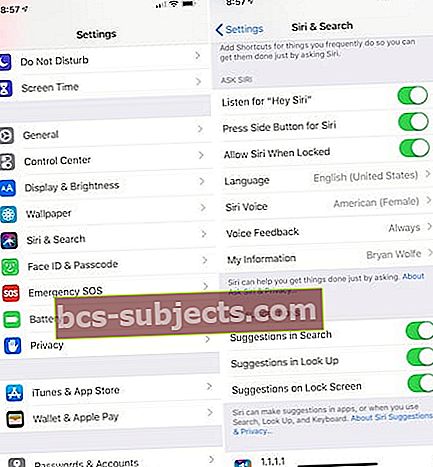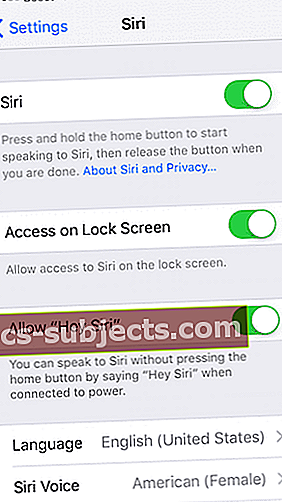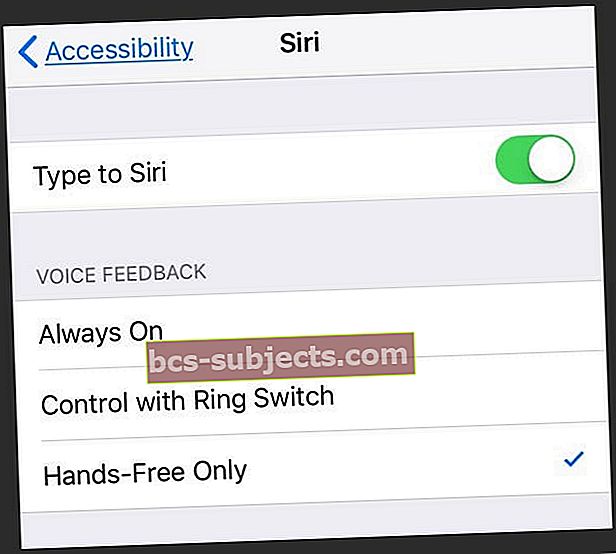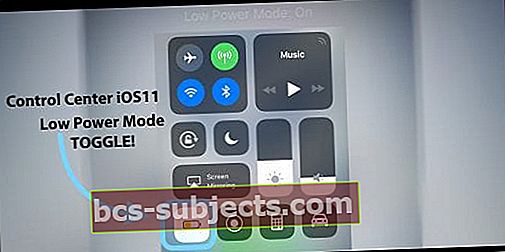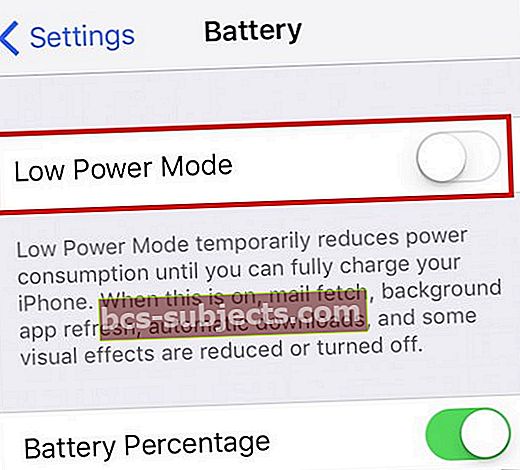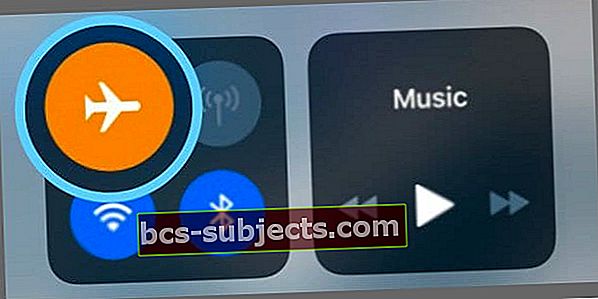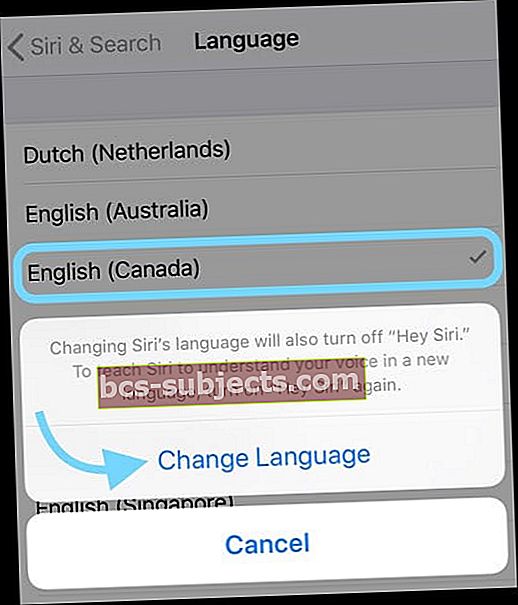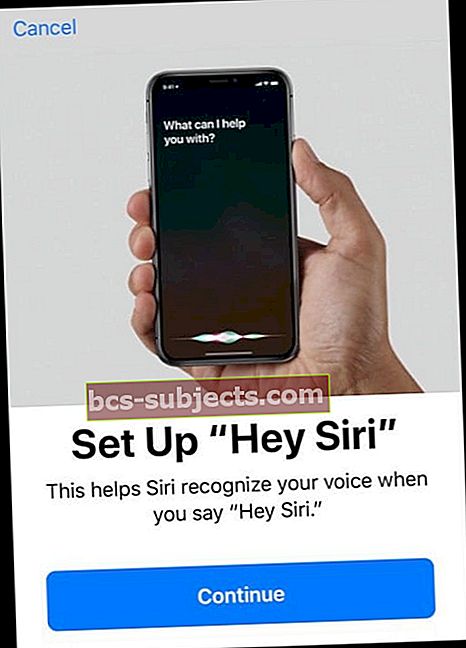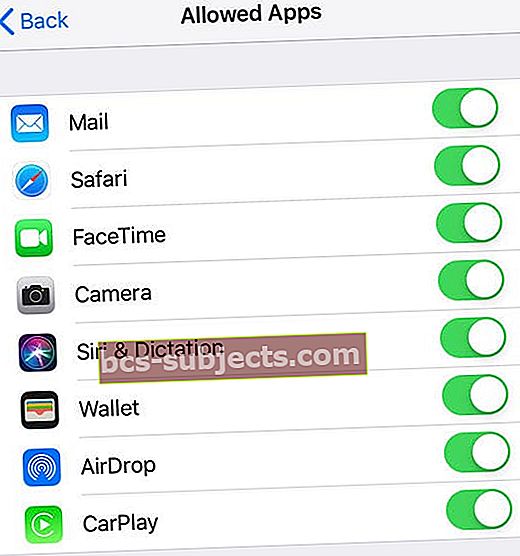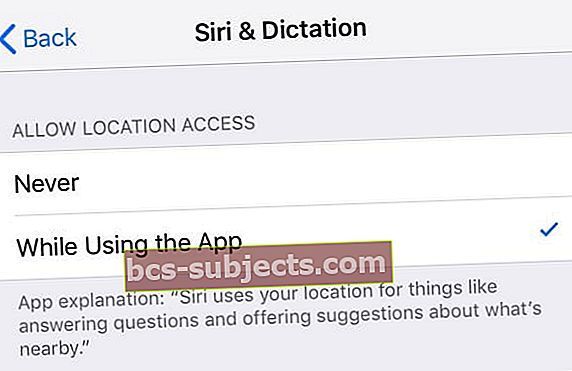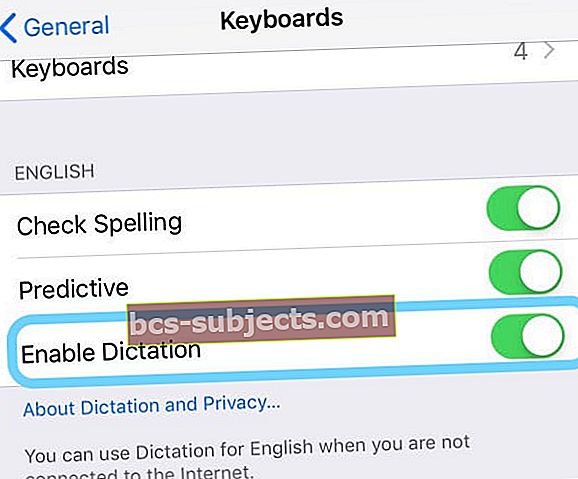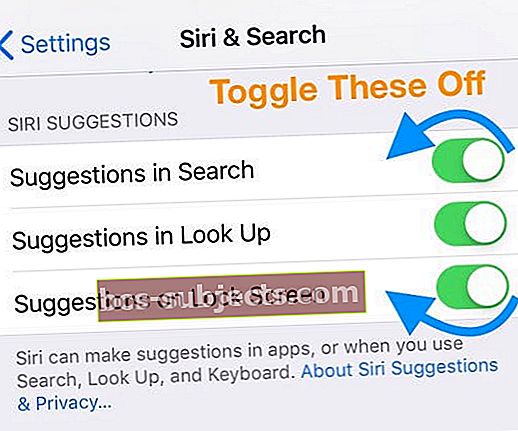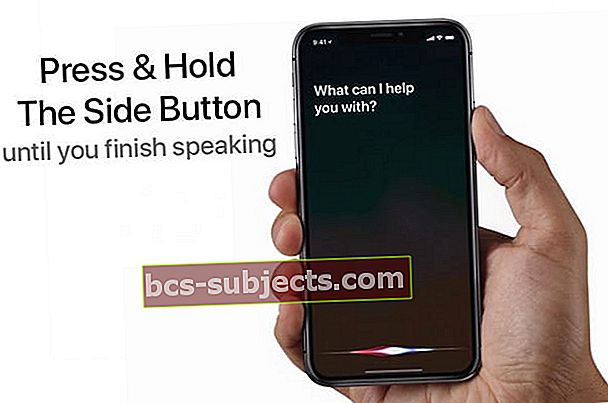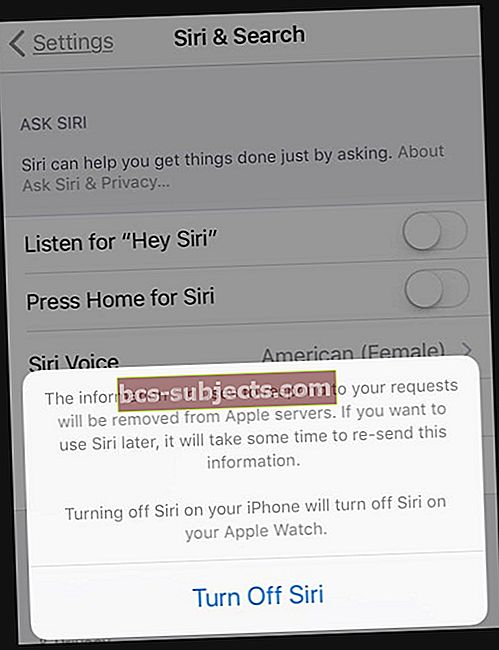Aš visą laiką naudoju „Siri“, norėdamas ieškoti nuorodų, naujausių naujienų, siųsti teksto pranešimus ar paskambinti savo šeimai ir draugams bei daugybei kitų dalykų! Taigi, kai „Siri“ nedirba, tai yra tikra mano kasdienio gyvenimo problema.
Neseniai atnaujinęs „iPhone“ į „iPhone 11 Pro“ ir praleidęs daug laiko „Siri“ nustatymui ir mokymui, kitą dieną atradau, kad „Siri“ visai neveikia!

Taigi, kas yra su „Siri“?
Žinau, kad nesu viena. Keli mūsų skaitytojai mums pranešė, kad „Siri“ ne visada veikia jų „iPhone“ ir kituose įrenginiuose.
Kai kurios iš šių „Siri“ problemų pradeda savaime atsirasti iš „mėlynos“, o kitos patiria problemų po „iOS“ atnaujinimo savo įrenginyje.
Jei „Siri“ neveikia jūsų „iPhone“, atlikite toliau nurodytus veiksmus ir pabandykite.
Vykdykite šiuos trumpus patarimus, kaip išspręsti „Siri“ neveikimą
- Patikrinkite, ar jūsų įrenginyje yra geras interneto ryšys
- Iš naujo nustatykite tinklo nustatymus
- Patikrinkite, ar nėra jokių mikrofonų ir garsiakalbių kliūčių
- Priverskite iš naujo paleisti įrenginį
- Įjunkite „Siri“ nustatymuose
- Perjunkite „“ nustatymus Ei Siri ir Paspauskite „Side“ (arba „Home“) mygtuką, kad gautumėte „Siri“ (arba išjungti ir įjungti)
- Išjunkite Įveskite „Siri“ pritaikymo neįgaliesiems nustatymuose
- Išjungti Mažos galios režimas
- Perjungti Lėktuvo rėžimas ir tada išjungti
- Laikinai pakeiskite „Siri“ kalbą
- Patikrinkite, ar išjungėte bet kurį Apribojimai už Siri
- Išjunkite VPN
- Atstatykite visus suasmenintus funkcijų nustatymus (Nustatymai> Bendrieji nustatymai> Atstatyti> Atstatyti visus nustatymus)
- Įjungti Vietos paslaugos už Siri
Ar „Siri“ liepia bandyti dar kartą?
Svarbu pažymėti, kad 90% „Siri“ magijos įvyksta „Apple“ serveriuose, o ne jūsų vietiniame įrenginyje.
Jei Siri pasakys ką nors panašaus atsiprašau, man kyla problemų prisijungiant prie tinklo arba po trupučio bandykite dar kartą,jūsų įrenginio interneto ryšys gali būti priežastis!
Todėl labai svarbu turėti patikimą „WiFi“ ar korinį signalą, kai bandote „Siri“ dirbti su „iPhone“.
„Siri“ reikalingas internetas!
Šiuo metu nėra „Siri“ neprisijungus veikiančio režimo.
„Siri“ veikia siunčiant duomenis „Apple“ serveriams. Jūsų įrenginys ir „Apple“ serveriai konvertuoja jūsų garsą į tekstą - tai mes vadiname kalbos atpažinimu.
Tada serveriai analizuoja tą tekstą, norėdami tai vadinti natūraliu kalbos apdorojimu. Kai tai nustato ketinimą, šie serveriai rezultatus siunčia atgal į „iPhone“.
Taip, tai sudėtinga! Nuostabu, kad visa ši informacija keičiamasi beveik akimirksniu (mums!)
Patikrinkite „Siri“ serverius
Jei jūsų interneto ryšys yra tinkamas ir veikia su kitomis programomis, gali būti, kad problema yra „Apple“ tvoros pusėje.
Eikite į „Apple“ sistemos būsenos svetainę ir pažiūrėkite, ar yra kokių nors problemų, susijusių su „Siri“ ir „Spotlight“ pasiūlymais.
Bet kurioje paslaugoje, kurioje yra problemų, rodoma geltona į pelningumą panaši piktograma. Palieskite problemą, kad pamatytumėte išsamią informaciją ir visus atnaujinimus.
Ar „Siri“ nerodoma užrakto ekrane?
Paprastai tai nėra įjungtas nustatymas, kurį dažnai sukelia neseniai atnaujintas „iOS“.
Pirmiausia patikrinkiteNustatymai> Veido ID (arba „Touch ID“) ir slaptažodis ir slinkite žemyn iki „Leisti prieigą, kai užrakinta“ ir įsitikinkite, kad įjungta „Siri“.
Kitas būdas įjungti šią funkciją yra eiti įNustatymai> „Siri“ ir paieška> ir perjunkite į „Leisti„ Siri “, kai ji užrakinta.
Jei tai neveikia iš karto, iš naujo paleiskite įrenginį ir bandykite dar kartą.
Jei naudojate „iOS 10“ ir senesnę versiją, eikite įNustatymai> „Siri“> ir perjunkite prieigą, kai ji užrakinta.
Ar Ei, Siri neveikia?
Įsitikinkite, kad jūsų „iPhone“ palaiko „Hey, Siri“
- Jei turite „iPhone 6s“ ar naujesnę versiją arba „iPad Pro“ (išskyrus 12,9 colių pirmosios kartos „iPad Pro“, jo nepalaiko), naudokite „Hey Siri“ visada
- Tačiau žmonėms, turintiems „iPhone 6“ ar senesnę versiją ar kitą „iPad“ ar „iPod touch“ modelį, pirmiausia prijunkite maitinimą. Pabandyk Ei, Siri
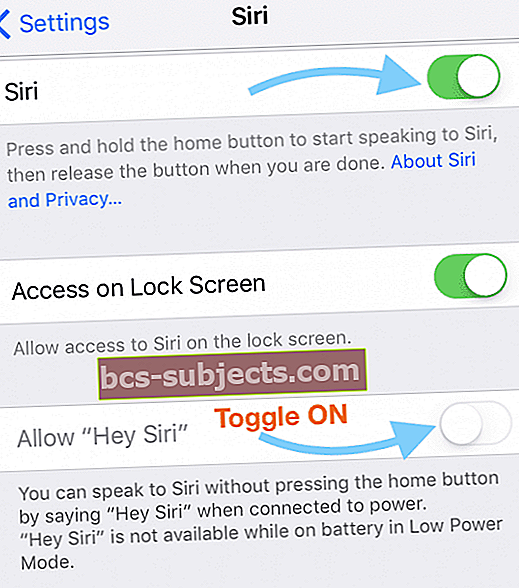
Patikrinkite, ar Hey Siri yra įjungtas
- „IOS 11“ ir naujesnėse versijose eikite įNustatymai> „Siri“ ir paieška
- Patikrinkite, ar įgalinoteKlausyk Hey Siri
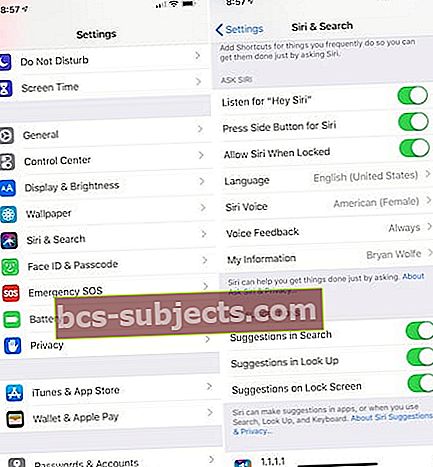
- „IOS 10“ ir naujesnėse versijose pasirinkite Nustatymai> „Siri“ arba Bendra> Siriir įjunkite „Siri“ taip pat Leiskite Ei Siri
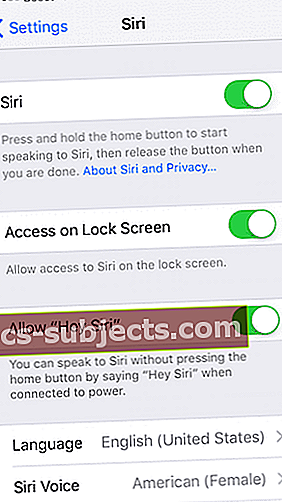
Tada įsitikinkite, kad jūsų įrenginys yra nukreiptas į viršų
- Įdėjus įrenginį į apačią, „Hey Siri“ išjungiama
- Išmanieji dangteliai uždaro „Hey Siri“
Ei, Siri neveikia jūsų „AirPod“?
- „AirPods“ (antrosios kartos) ir „AirPods Pro“ įrenginiuose Įsitikinkite, kad į „iDevice“, prie kurio prisijungiate „AirPod“, perjunkite „Hey Siri“.
- Žmonėms, naudojantiems pirmosios kartos „AirPods“, dukart palieskite „AirPods“ kotelį ir įtraukite „Siri“
Išvalykite ir išvalykite mikrofonus ir garsiakalbius
Įsitikinkite, kad mikrofonai ir garsiakalbiai yra švarūs ir neuždengti.
Nešvarumai, pūkai, dulkės ir dar daugiau gali patekti į jūsų mikrofonus ar garsiakalbius, todėl verta juos apžiūrėti.
Jei ką nors matote, naudokite tarpdančių šepetėlį, itin minkštą dantų šepetėlį, klausos aparatų valymo rinkinius arba specializuotą uosto valymo įrankį ir nuvalykite tas šiukšles.
Naudodami suspaustą orą, įsitikinkite, kad jį laikote mažiausiai 12 colių atstumu nuo prievado, nes bet kuris arčiau gali problemą pabloginti, stumdamas jį toliau į savo prietaiso vidų!
Kartais dėklai dengia mikrofonus / garsiakalbius, ypač jei nenaudojate tinkamo modelio „iPhone“ ar „iPad“ dėklo.
Jei įtariate, kad problema kyla dėl jūsų „iPhone“ ar „iPad“ garsiakalbių, peržiūrėkite šį straipsnį.Iš naujo nustatykite tinklo nustatymus
Kartais norint atnaujinti „Siri“ reikia tik atnaujinti savo tinklą.
Prieš iš naujo nustatydami tinklus, įsitikinkite, kad turite slaptažodžius, kuriuos norite įvesti iš naujo
- Eiti įSettings> General> Reset
- PasirinkiteAtstatyti tinklo nustatymus

- Jei reikia, įveskite savo prietaiso kodą
- Paraginime pasirinkite Reset Network Settings
- Kai įrenginys bus paleistas iš naujo, dar kartą prisijunkite prie savo tinklų ir įveskite slaptažodžius
Priverskite iš naujo paleisti „iDevice“
- „IPhone 8“ ar naujesnėse versijose ir „iPad“ be pagrindinio mygtuko: paspauskite ir greitai atleiskite garsumo didinimo mygtuką. Paspauskite ir nedelsdami atleiskite garsumo mažinimo mygtuką. Tada paspauskite ir palaikykite maitinimo / šono / viršuje mygtuką, kol pamatysite „Apple“ logotipą ir įrenginys bus paleistas iš naujo

- „IPhone 7“, „iPhone 7 Plus“ arba 7-osios kartos „iPod touch“: paspauskite ir palaikykite tiek „Side“, tiek „Volume Down“ mygtukus bent 10 sekundžių, kol pamatysite „Apple“ logotipą

- „IPhone 6s“ ir senesnių versijų „iPad“ su „Home“ mygtuku arba „iPod touch“: palaikykite nuspaudę pagrindinio ir viršutinio (arba šoninio) mygtukus mažiausiai 10 sekundžių, kol pamatysite „Apple“ logotipą

Išjunkite „Type“ į „Siri“
- Eiti į Nustatymai> Pritaikymas neįgaliesiems> „Siri“ > perjungti Įveskite „Siri“
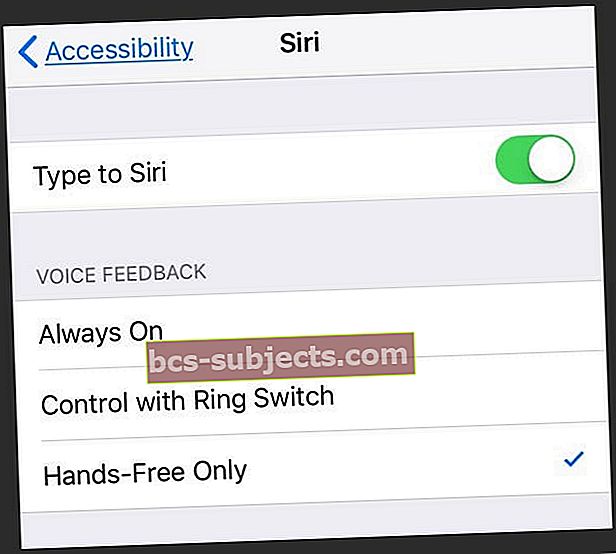
Gali būti, kad „Type to Siri“ sukelia problemų bendraujant su „Siri“, todėl pažiūrėkime, ar jos perjungimas padeda.
Išjungti mažos galios režimą
Be to, jei įjungtas mažos galios režimas, „Apple“ išjungiaEi Siri energijos taupymo tikslais.
Jei įmanoma, išjunkite mažos galios režimą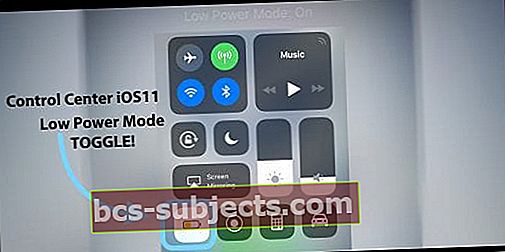
- Pasinaudokite „Control Center“ arba eikite į Nustatymai> Baterija ir išjunkite mažos galios režimą
- Įdomus skaitytojo patarimas, kuris veikia, išjungia „iDevice“ baterijos procentą. Eiti įNustatymai> Baterijair išjunkite akumuliatoriaus procentą
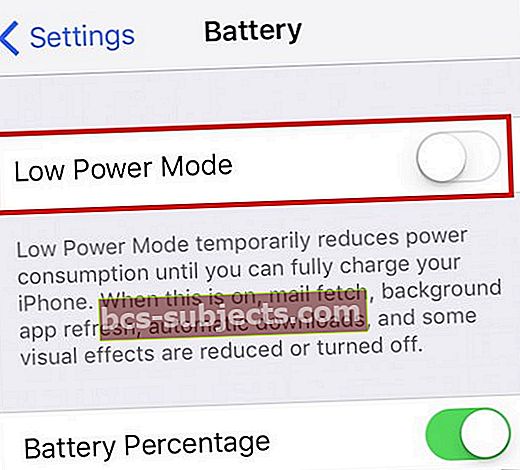
- Jei neįmanoma, įkraukite ir „Siri“ įsijungs automatiškai, kai „iDevice“ bus pasiektas pakankamas įkrovimas
Kaip priversti „Siri“ vėl veikti
Išbandykite lėktuvo režimą
- Įjungus lėktuvo režimą, palaukus 20–30 sekundžių ir vėl jį išjungus, „Siri“ dažnai būna naudinga
- Norėdami patekti į lėktuvo režimą, atidarykite Valdymo centrą arba atidarykite Nustatymai> Lėktuvo režimas
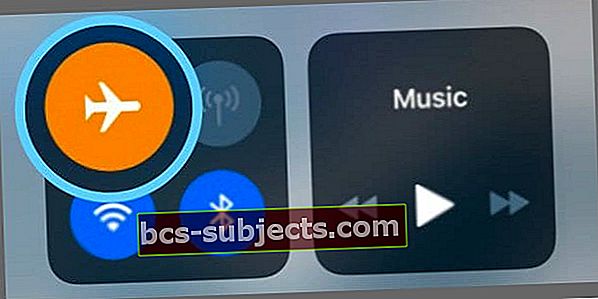
- Įjunkite, palaukite apie 30 sekundžių, tada vėl išjunkite
- Dabar patikrinkite, ar „Siri“ pradeda atsakyti ir rodyti jums rezultatus!
Pažvelkite ir galbūt pakeiskite „Siri“ kalbą
- Įsitikinkite, kad „Siri“ nustatyta teisinga kalba (Nustatymai> Bendrieji nustatymai> „Siri“> Kalba)
- Jei naudojate „iOS 11“ ir naujesnę versiją, raskite tai Nustatymai> „Siri“ ir paieška (arba „Siri“)> Kalba
Skaitytojas pasidalijo šiuo patarimu! Laikinai pakeiskite „Siri“ kalbą, tada pakeiskite ją atgal
Kaip modifikuoti „Siri“ kalbą
- Eiti įNustatymai> „Siri“ ir paieška
- Palieskite Kalba, esančiame „Ask Siri“ antraštėje
- Pakeisti į kitą kalbą arba dabartinės kalbos regioninę versiją (pvz., Anglų (Kanada), o ne anglų (Jungtinė Karalystė)
- Kai pakeisite „Siri“ kalbą, ji išjungs „Ei Siri“, kol jūs iš naujo mokysite „Siri“ savo balsu
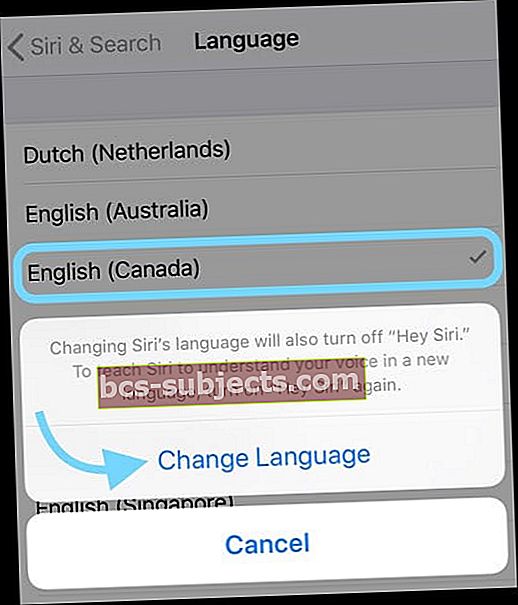
- Kai pakeisite „Siri“ kalbą, ji išjungs „Ei Siri“, kol jūs iš naujo mokysite „Siri“ savo balsu
- Kai „Siri“ atnaujins naują kalbą, iš naujo paleiskite įrenginį
- Grįžkite į „Siri“ nustatymus ir vėl pakeiskite į įprastą kalbą
- Kadangi „Hey Siri“ yra išjungtas, įjunkite jį ir eikite per žingsnius, kad mokytumėte „Siri“ prie savo balso
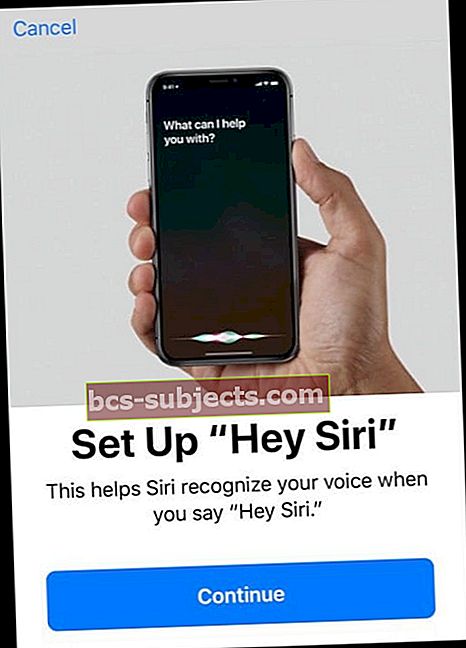
Patikrinkite, ar nėra jokių „Siri“ apribojimų
Jei negalite įjungti „Siri“ savo „iDevice“, įsitikinkite, kad neišjungėte „Siri“ naudodami apribojimus.
- „IOS 12“ ar naujesnėje versijoje eikite į Nustatymai> Ekrano laikas> Turinio ir privatumo apribojimai> Leidžiamos programos
- Įsitikinti, kad „Siri“ ir diktantas yra perjungtas
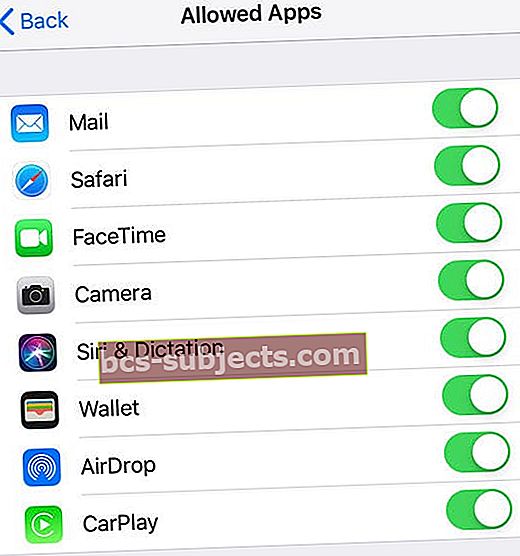
- Jei naudojate „iOS 11“ ar senesnę versiją, eikite į Nustatymai> Bendrieji> Apribojimai ir patikrinkite, ar „Siri“ yra išjungtas
Leiskite „Siri“ pasiekti jūsų vietą
- Kai kurioms „Siri“ funkcijoms reikia naudoti vietovės paslaugas
- Eiti įNustatymai> Privatumas> Vietos paslaugos> „Siri“ ir diktavimas> pasirinkite Naudodamiesi programa
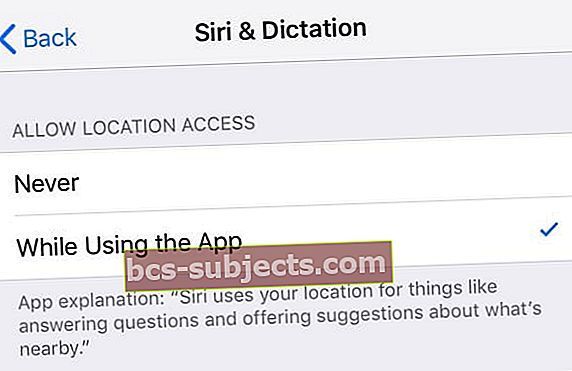
Įjunkite / išjunkite diktantą
- Nustatymai> Bendrieji> Klaviatūros> Perjungti įjungti diktavimą išjungti ir įjungti
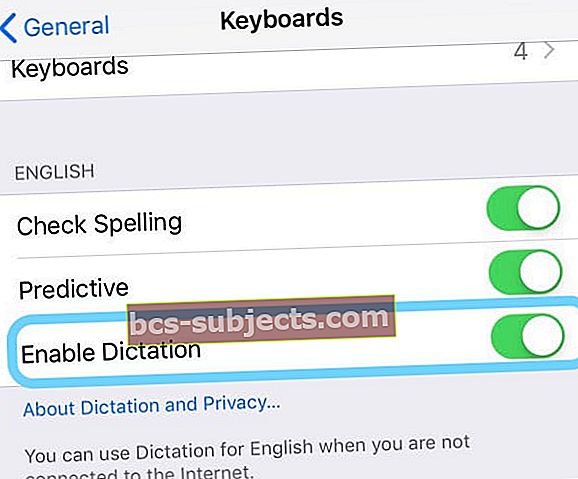
- Šis nustatymas yra paskutinis ekrano nustatymas, todėl norėdami jį pasiekti, turite slinkti žemyn iki ekrano apačios
Išjunkite „Siri“
- Palieskite Nustatymai> „Siri“ ir paieška (senesnėms „iOS“ sistemoms „Settings“> „Siri“ arba „Settings“> „General“> „Siri“)
- Jei įmanoma, išjunkite „Siri“
- Jei naudojate „iOS 11“ ir naujesnę versiją, išjunkite šiuos veiksmus:
- Klausyk „Ei Siri“
- Paspauskite šoninį mygtuką, kad gautumėte „Siri“
- Leisti „Siri“, kai ji užrakinta
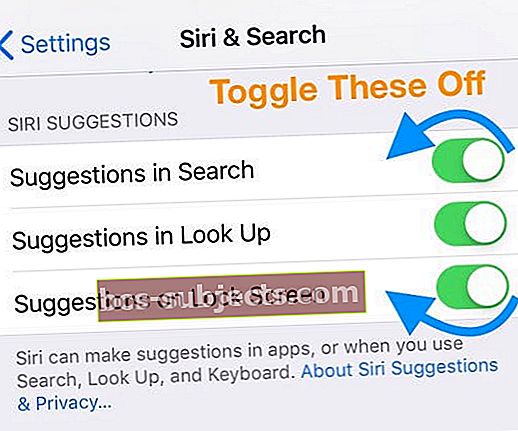
- Išjunkite ir įjunkite „iPhone“ ir vėl įjunkite „Siri“
Išjunkite savo VPN
Jei naudojate VPN, kai kurie iš jų užblokuoja „Siri“ ir jūsų įrenginio prieigą prie „Apple“ serverių.
Visų pirma žmonės praneša matę klaidos pranešimą „Ryšys nepasiekiamas“, kai bando pasiekti „Siri“ savo korinio ryšio ryšiu.
Jei kyla ši problema, peržiūrėkite savo VPN nustatymus.
Jei turite VPN, kurio nebenaudojate ir nereikia, ištrinkite VPN profilį „iPhone“ nustatymuose paliesdami Nustatymai> Bendrieji nustatymai> VPN.
Pašalinę VPN profilį, pabandykite.
Panašu, kad naujos „iOS“ versijos dažnai neveikia su kai kuriais senesniais jūsų „iPhone“ įdiegtais VPN.
Atstatykite visus nustatymus
Jei iki šiol niekas nepadeda, pabandykime iš naujo nustatyti suasmenintus įrenginio nustatymus ir grąžinti juos į numatytuosius „Apple“ nustatymus.
Kai nuspręsite iš naujo nustatyti visus nustatymus, ištrinsite visus išsaugotus „iDevice“ nustatymus (pvz., Fono paveikslėlius, pritaikymo neįgaliesiems, ryškumo ir ekrano nustatymus) ir grąžinsite juos į gamyklinius numatytuosius nustatymus.
Norėdami iš naujo nustatyti visus „iPhone“ nustatymus
- Eiti įSettings> General> Reset > Atstatyti visus nustatymus

- Įveskite savo kodą ir palieskite Reset All Settings, kad patvirtintumėte
- „IPhone“ iš naujo nustato nustatymus ir paleidžiamas iš naujo
Puikus patarimas! Ar kada susimąstėte, ką reiškia „Siri“? Tai iš tikrųjų Sžvilgtelėti Ašaiškinimas irRatpažinimas Ašsąsaja

Negirdi Siri?
Skaitytojas pastebėjo, kad „Siri“ garsumas nepriklauso nuo jūsų įrenginio nustatyto garso.
Kol „Siri“ atsako į klausimą, norėdami padidinti garsumą, paspauskite garsumo mygtuką! Momentinis garsas !!!
„Siri“ neveikia po „iOS“ naujinimų?
Prieš ką nors, pabandykite priverstinai paleisti iš naujo - žr. Aukščiau pateiktas instrukcijas.
„Siri“ dirba tik su korinio ryšio duomenimis?
Keletas vartotojų pastebėjo, kad jų „Siri“ mobiliajame įrenginyje veikia tik prisijungus prie „Wi-Fi“, tačiau neveikia, kai yra korinio ryšio vietoje nuo savo namų ar biuro.
Šią problemą dažniausiai sukelia jų VPN.
Ištrinkite arba išjunkite savo VPN ir pažiūrėkite, ar tai turi įtakos.
Ar „Siri“ jus nutraukia sakinio viduryje?
Viena naujausių „iOS“ problemų yra ta, kad atrodo, kad „Siri“ tiesiogine prasme jus nutraukia prieš baigiant komandą!
Viskas taip blogai pasidarė, kad kai pradedi klausti ar rašyti ieškodamas „kodėl„ Siri “...“, automatinio užbaigimo pasiūlymas yra „... nutrauk mane!“
Štai kaip mes privertėme Siri nustoti trukdyti ir klausytis visko, ką sakome!
Pirmiausia atnaujinkite „iOS“.
Jei tai vis dar problema, išbandykite šiuos pasiūlymus.
„Lengvas“ „Siri“ taisymas
Įsitikinkite, kad visą laiką klausiate „Siri“, kad laikytumėte šoninį arba namų mygtuką.
- Nelaukite, kol išgirsite pažįstamą skambėjimą
- Vietoj to paspauskite ir palaikykite „Side“ arba „Home“ mygtuką ir tuoj pat pradėk kalbėti
- Laikykite nuspaudę mygtuką, kol baigsite kalbėti
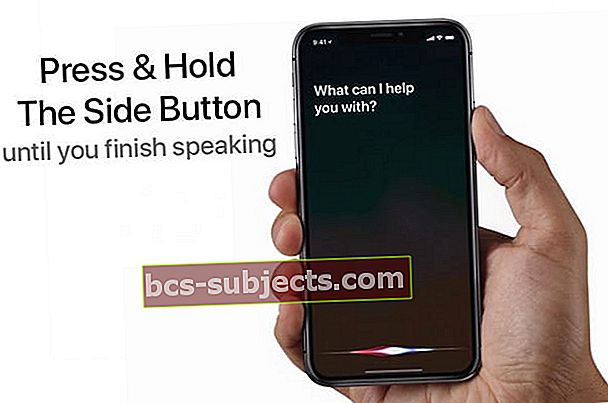
Kaip ir tikėtasi, atleidus mygtuką, „Siri“ pradeda jums atsakyti arba atlikti reikiamus veiksmus.
Išjunkite „Siri“
Kitas paprastas keistai veikiančio „Siri“ pataisymas yra funkcijų įjungimas ir išjungimas.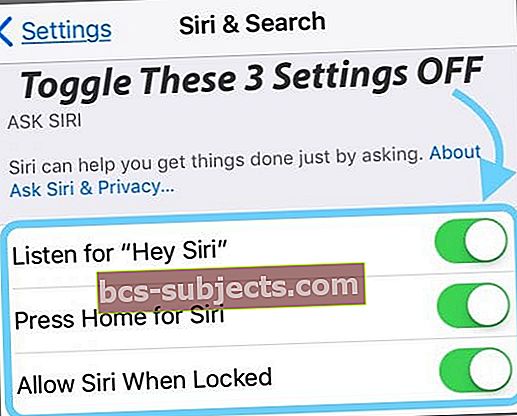
- Atviras Nustatymai
- Slinkite žemyn ir pasirinkite „Siri“ ir „Search“
- Išjunkite šiuos veiksmus:
- Klausyk „Ei Siri“
- Paspauskite šoninį mygtuką, kad gautumėte „Siri“
- Leisti „Siri“, kai ji užrakinta
- Kai tai bus padaryta, pasirodys iššokantis langas, patvirtinantis, kad norite visiškai išjungti „Siri“
- Palieskite Išjungti „Siri“
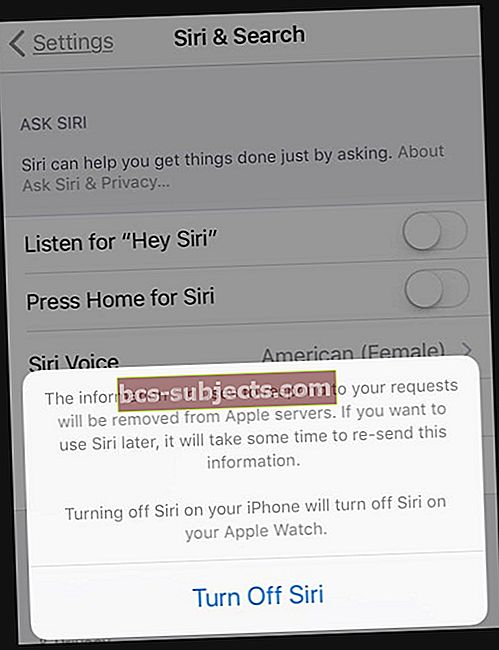
- Perkraukite „iPhone“
- Kai telefonas vėl įsijungia, grįžkite į „Settings“ ir vėl įjunkite „Siri“
- Peržiūrėkite ekrane pateikiamas instrukcijas, kad vėl išmokytumėte „Siri“ balsu
SKAITYTI DAUGIAU: Ar negalima išjungti „Siri“ naudojant „iOS 11+“? Tai lengviau nei manote
Susisiekite su „Apple“
Jei visa kita nepavyksta, susitarkite dėl aptarnavimo „Apple Genius“ bare.
Pateikite atsiliepimą apie „Siri“ našumą
Visada yra gera galimybė taip pat palikti atsiliepimą tiesiogiai „Apple“.
Naršydami „Apple“ produkto atsiliepimų puslapyje rasite, kad nėra galimybės pasirinkti „Siri“.
Vietoj to pasirinkite „iPhone“ ar bet kurį kitą įrenginį, kuriame yra „Siri“ problema, tada užpildykite atitinkamą formą.
Apvyniojimas
Tikimės, kad aukščiau pateikti patarimai ir ištekliai jums pasiteisino ir vėl galėsite „Siri“ dirbti savo įrenginyje. Praneškite mums komentaruose, jei yra kitų problemų, su kuriomis susiduriate su „Siri“.
Ir būtinai praneškite mums, jei radote kitą taisymą, kuris čia nepaminėtas!
Skaitytojo patarimai
- Pabandykite pakeisti tik laisvų rankų įrangą. Kai tai padariau, „Siri“ iškart pradėjo dirbti!
- Šis procesas pasiteisino Laurie
- Perjunkite „Siri“ ir vėl įjunkite
- Nustatykite ir mokykite „Siri“
- ĮjungtiPaspauskite „Side“ (arba „Home“) mygtuką, kad gautumėte „Siri“
- Užuot sakę „Ei Siri“, palaikykite paspaudę šoninį mygtuką, kol jis suaktyvins „Siri“
- Atnaujinus į naujausią „iOS“ versiją, „Siri“ neveikė mano „iPhone XS Max“! Ei, atrodė, kad Siri atsakė, bet tada iškart nustojo veikti. Išbandžiau jėgą paleisti iš naujo, vadovaudamasis šiame straipsnyje pateiktomis instrukcijomis, ir „Siri“ vėl veikia! Panašu, kad priverstinis paleidimas ištaisė problemą. Yippee
- Jei bendrinate „Apple ID“ su šeima ar draugais, tai gali sukelti problemų su „Siri“, jei įrenginiuose įgalinta „iCloud“. Pabandykite išjungti „Siri“ sistemoje „iCloud“ ir pažiūrėkite, ar viskas pagerėja (eikite į „Settings“> „Apple ID“> „iCloud“> ir išjunkite „Siri“). Tai pasiteisino mano vyrui ir man - kai dalijamės „Apple ID“!
- Išjungiau diktantą, vėl įjungiau telefoną ir vėl jį įjungiau. Tai galų gale man pasiteisino. Suraskite Įgalinti diktavimą skiltyje Nustatymai> Bendrieji nustatymai> Klaviatūros
- Pakeiskite tik laisvų rankų įrangą ir pažiūrėkite, ar „Siri“ vėl pradeda veikti
- Pabandykite naudoti „Siri“, kai esate „Earbuds“ („AirPod“ ar bet kurios kitos ausinės), ir patikrinkite, ar jis veikia
- Aš pakeičiau savo „Siri“ balsą į kitą apskritį (mano atveju - į Australijos moterį.) Maždaug po 30 minučių Siri vėl pradėjo dirbti ir aš galėjau įsteigti „Hey Siri“. Po to aš grįžau į JK anglų kalbą (vyras.) Taigi išbandykite šį patarimą, jei turite problemų!
- Šis žingsnis po žingsnio man pasiteisino:
- Tinklo nustatymų atstatymas
- Atjungiama „Bluetooth“ ir vėl prisijungiama
- Atkuriama kaip naujas „iPhone“ ir prijungiama prie naujausios atsarginės kopijos